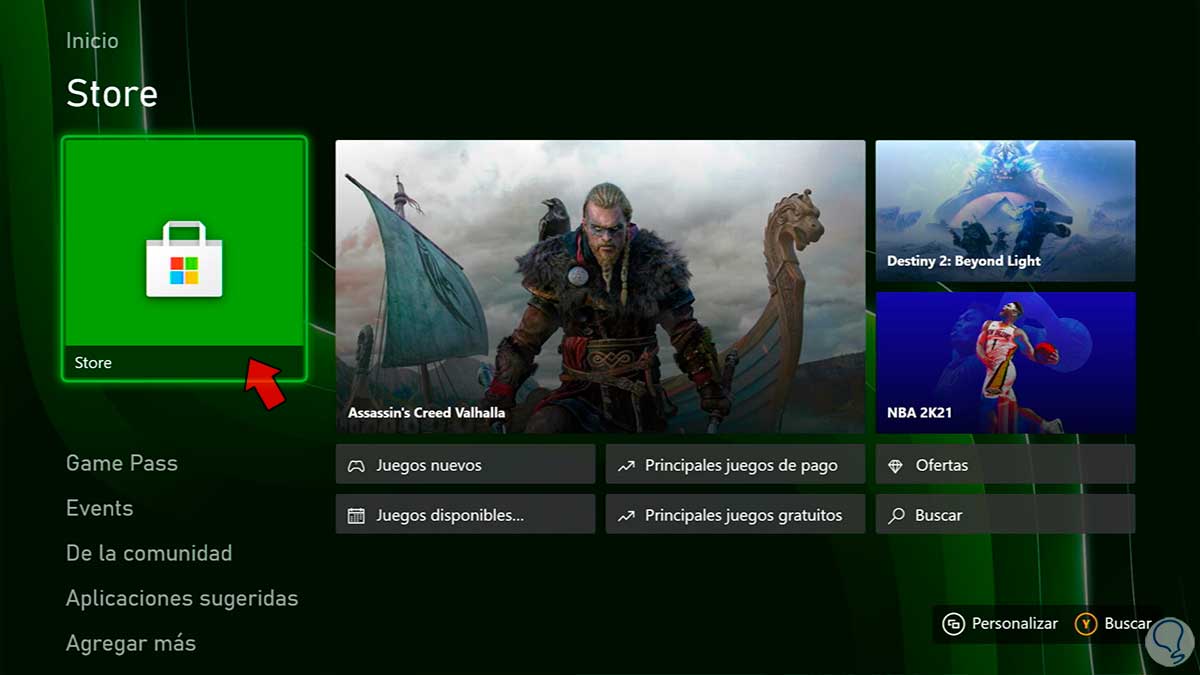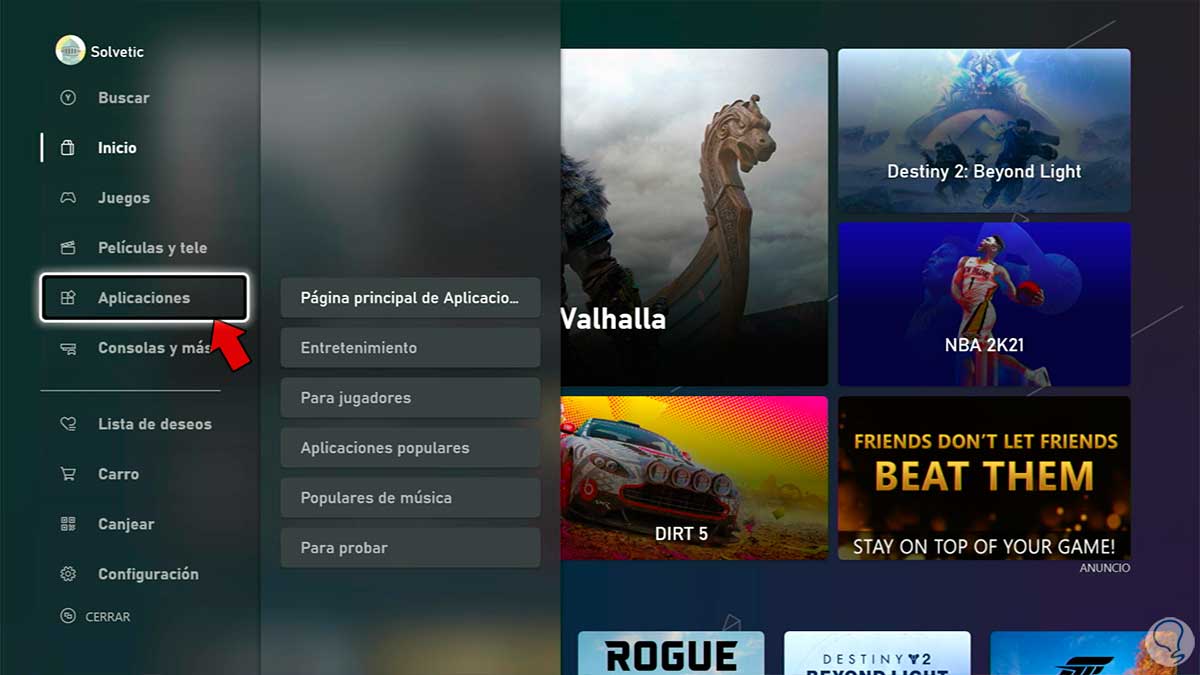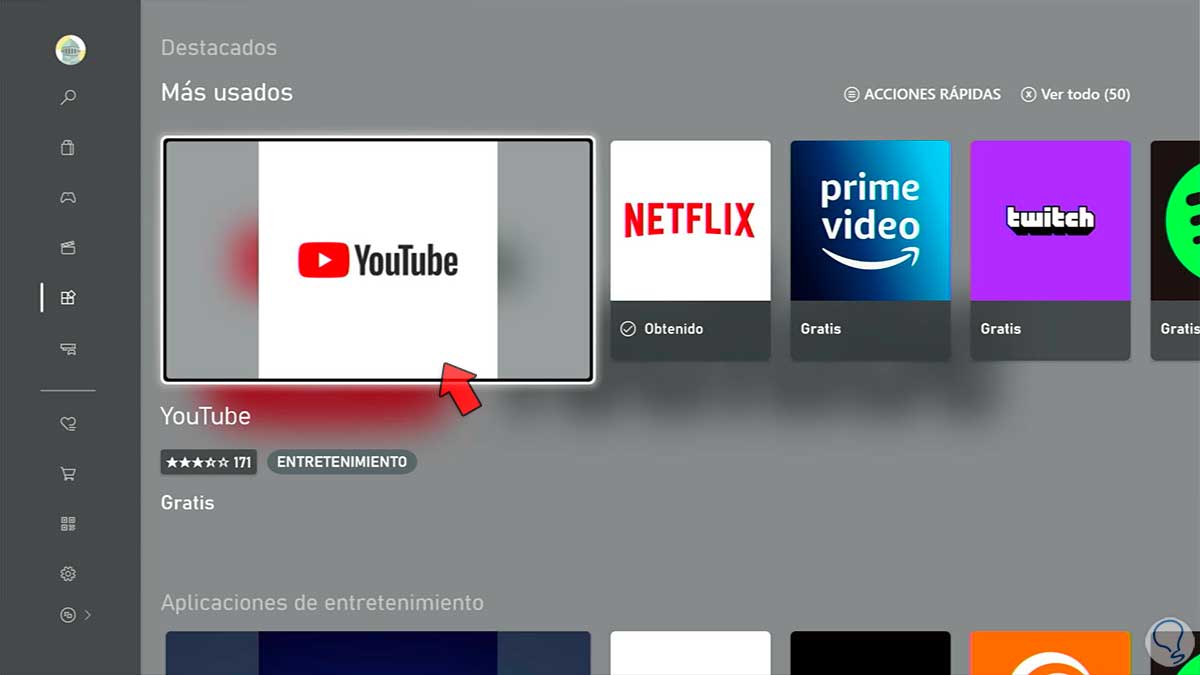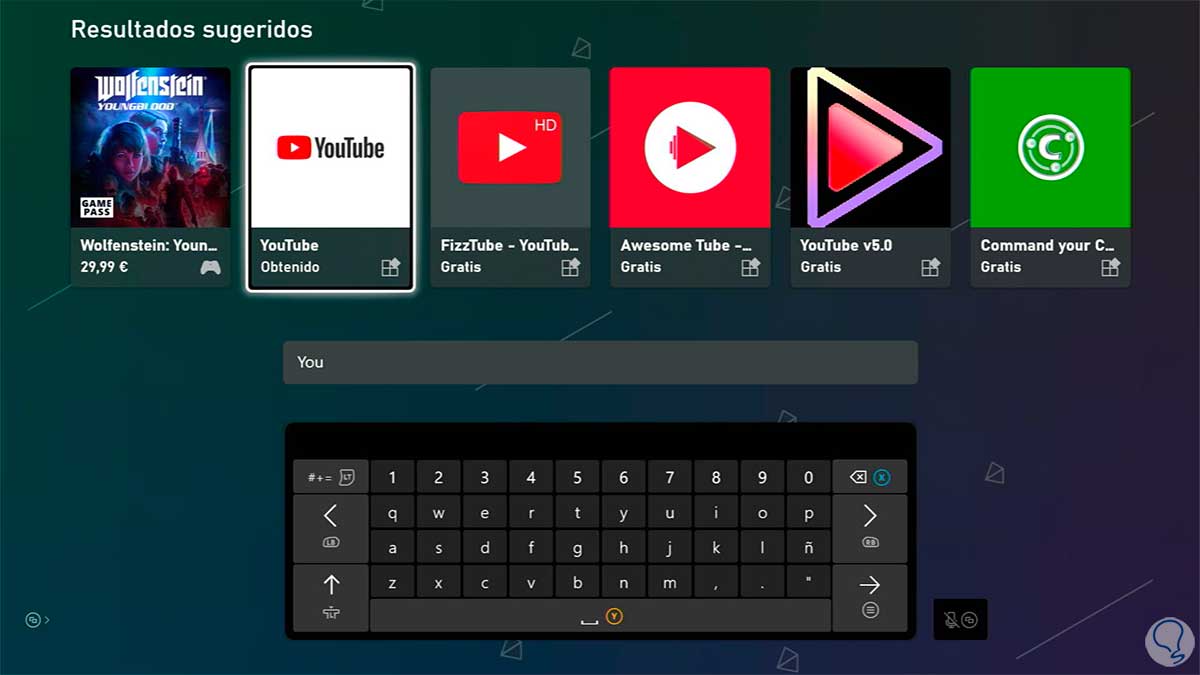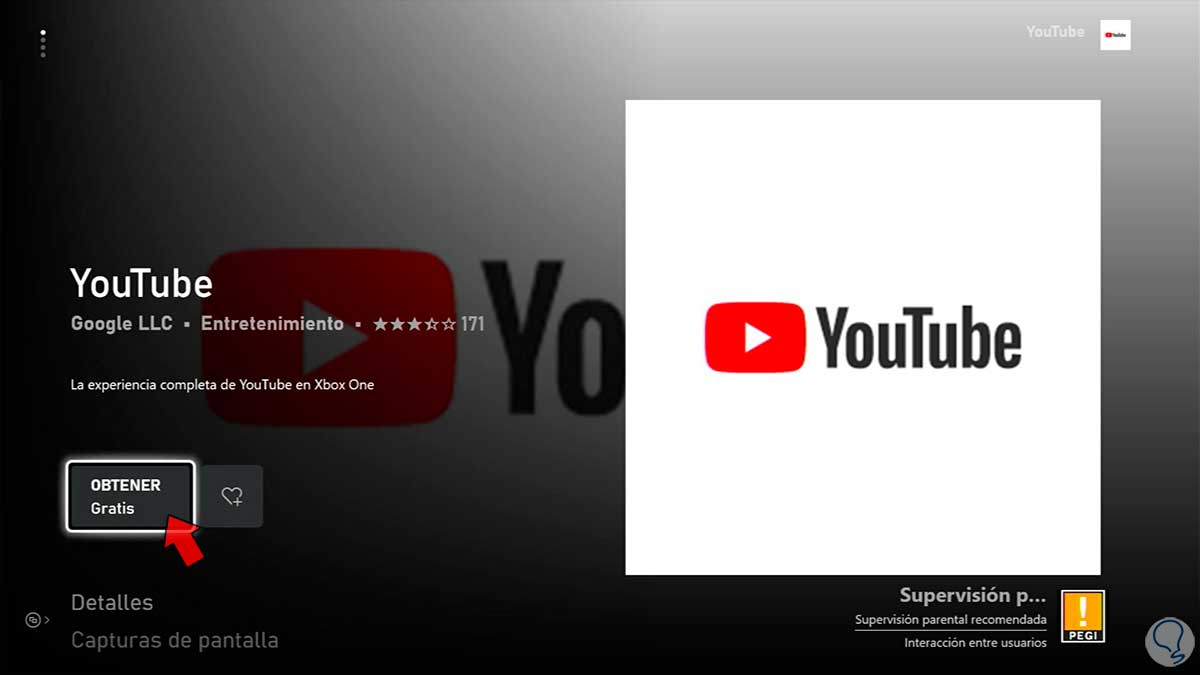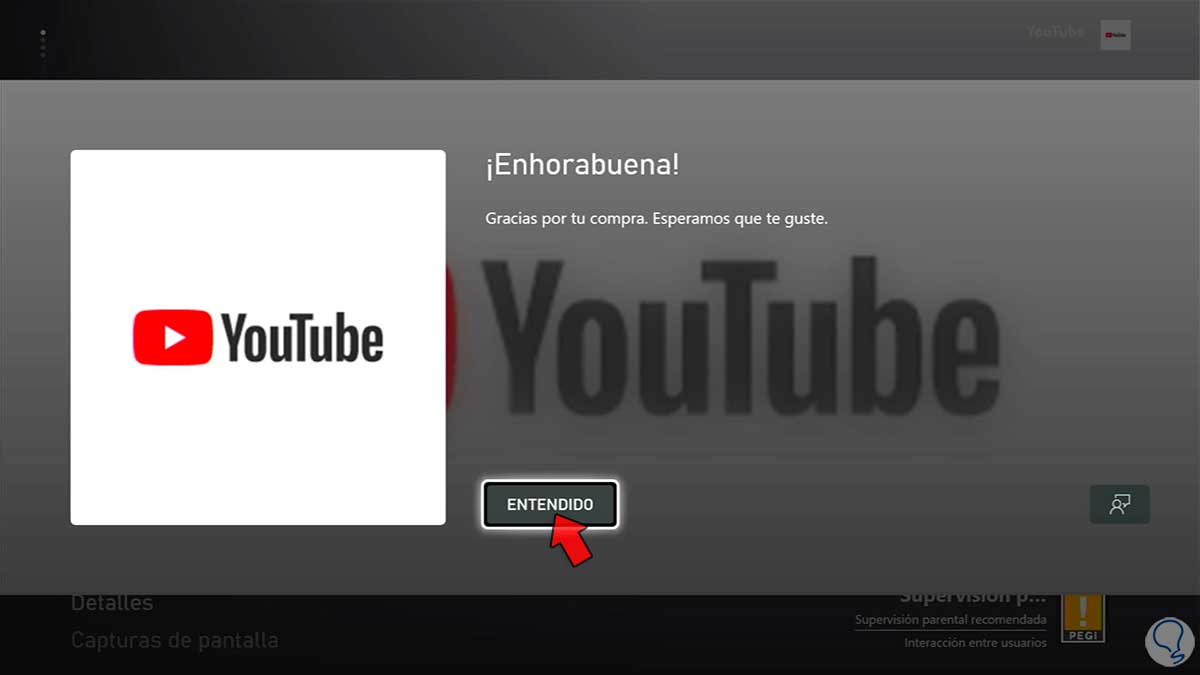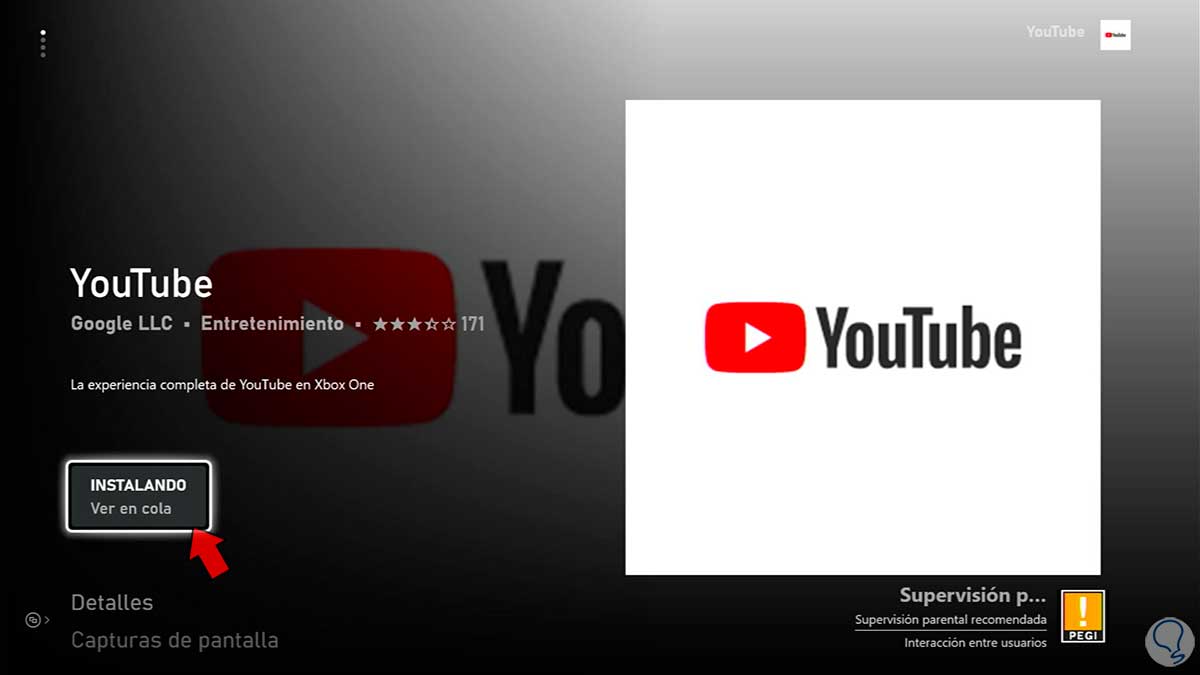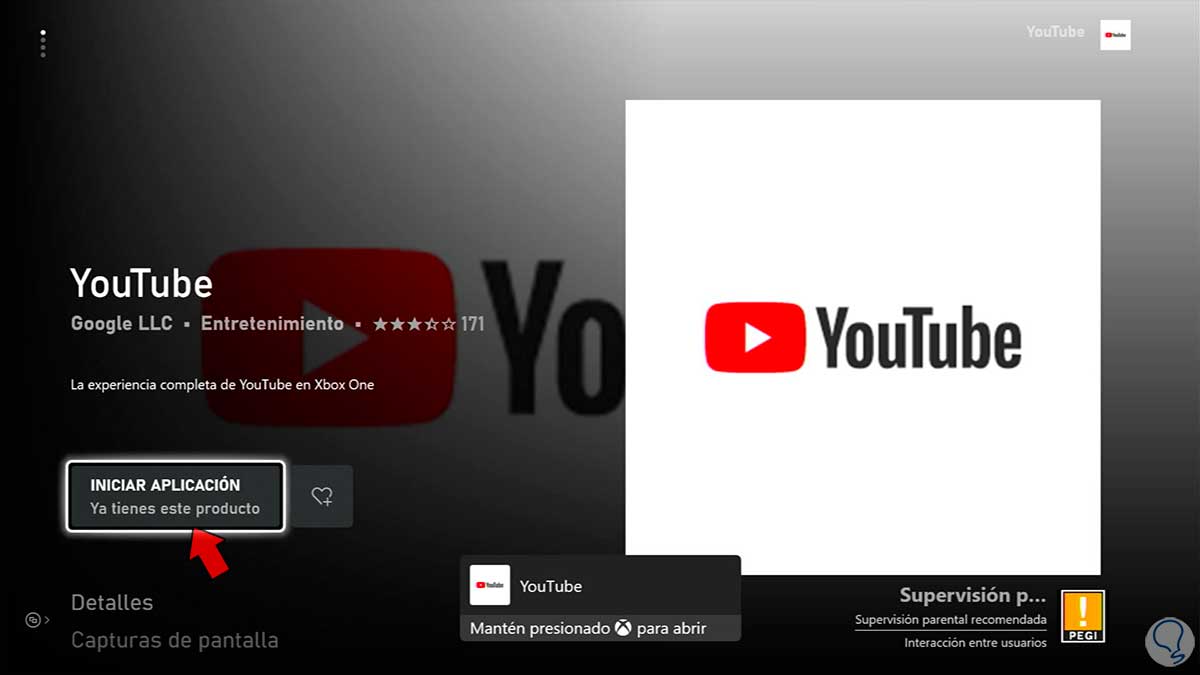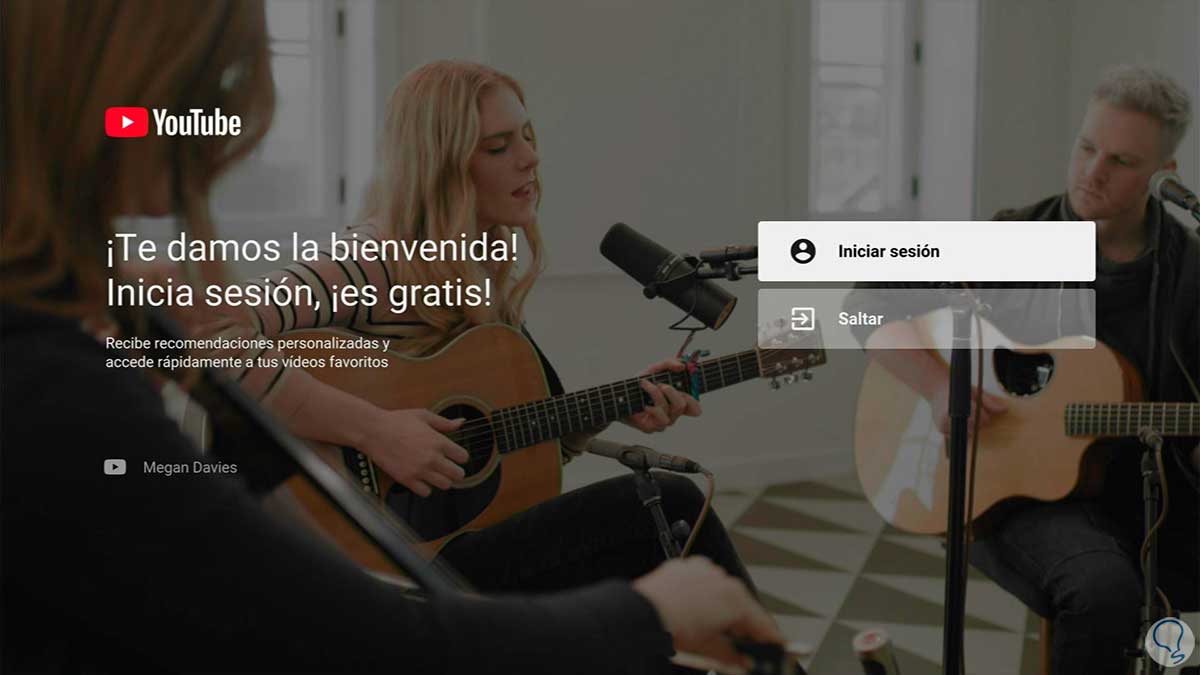Las videoconsolas con el paso del tiempo han ido incorporando mejoras que los usuarios demandaban según las tendencias del momento. Al igual que desde nuestro smartphone o Tablet podemos acceder a prácticamente cualquier contenido, cada vez se amplía más la posibilidad de ver otro tipo de material más allá de los propios videojuegos.
Una de estas opciones es incorporar aplicaciones complementarias que usamos en nuestro día a día en otras ventanas de consumo pero que unificándolas nos facilitan la tarea. En este caso no tendremos que cambiar al menú de nuestra Smart TV o recurrir al móvil para poder ver vídeos de YouTube ya que la propia Xbox Series X o Xbox Series S incluye YouTube en su compatibilidad y veremos cómo descargarlo e instalarlo.
Vamos a ver cómo descargar e instalar YouTube Xbox Series X o Xbox Series S de forma sencilla.
Cómo descargar e instalar YouTube Xbox Series X o Xbox Series S
Iremos a la pantalla principal de Xbox y pulsaremos en la opción de “Store” desplazándonos hacia abajo entre las opciones.
En esta ventana desplegamos el menú de la izquierda y elegimos la opción de “Aplicaciones” para ver más.
Si deslizamos la pantalla hacia abajo, veremos sugerencias de apps entre las que encontramos la aplicación de YouTube. Pulsa en ella.
A continuación, tendrás que pulsar en la opción de “Obtener gratis” y comenzará la descarga e instalación de YouTube.
Pulsaremos sobre “Entendido” para continuar con el proceso de descarga tras la obtención de la app.
Ahora observamos que el proceso de la aplicación ha cambiado a “Instalando” iniciando así su instalación.
Una vez se ha completado la instalación, podremos abrir la aplicación de YouTube desde nuestro panel de aplicaciones o desde la pantalla que estamos viendo final pulsando en “Iniciar aplicación” o bien manteniendo pulsado el botón central con logo del mando.
Ya podremos iniciar sesión con nuestra cuenta de YouTube u omitir este paso y ver lo vídeos en nuestra Xbox Series X o Xbox Series S.
Con estos sencillos pasos habremos podido descargar e instalar la aplicación de YouTube en Xbox Series X o Xbox Series S fácilmente.